Puteți înregistra ecranul pe Tubi? Răspunsuri, pași și sfaturi
Tubi, o resursă fantastică pentru filme gratuite, are nevoie de o conexiune stabilă pentru o experiență de vizionare mai fluidă. Dar dacă vrei să-l urmărești offline? Apoi, necesitatea de a ecraniza înregistrarea pe Tubi poate fi o soluție utilă. Acest lucru vă va permite să stocați aceste filme pentru a vă bucura oricând și oriunde. Acestea fiind spuse, citiți următoarele părți pentru a obține răspunsul la „Poți să înregistrezi pe Tubi?”, oferindu-ți sfaturi, modalități și multe altele!
Lista Ghidului
Puteți înregistra filme pe Tubi Cum să înregistrați ecranul pe Tubi pe Windows și Mac Cum să înregistrați videoclipuri Tubi pe iPhone și Android Nu se poate înregistra ecranul pe Tubi? Verificați Motivele și Soluțiile Obțineți o experiență mai bună de înregistrare Tubi cu aceste sfaturiPuteți înregistra filme pe Tubi
Puteți înregistra filme pe Tubi? Din păcate, Tubi nu oferă un recorder încorporat sau o funcție de descărcare pentru vizionarea offline. Este doar o platformă de streaming, așa cum s-a spus, este necesară o conexiune stabilă pentru o vizionare fără probleme.
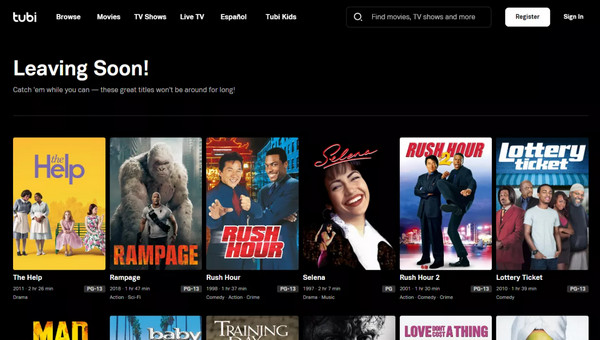
Vestea bună? Există diverse modalități de a afișa înregistrarea pe Tubi, iar cele mai bune instrumente pentru a face acest lucru sunt prezentate în secțiunile următoare. Cu toate acestea, este important să rețineți că înregistrarea emisiunilor și a filmelor poate încălca legile privind drepturile de autor, unde aceste legi protejează drepturile distribuitorilor. Prin urmare, asigurați-vă întotdeauna că respectați îndrumările legale și termenii și condițiile atunci când faceți orice formă de înregistrare a ecranului. De asemenea, ar trebui să fie în primul rând doar pentru uz personal, respectând drepturile de autor și termenii și condițiile Tubi.
Odată gata, treceți la următoarele părți pentru a afla cum să înregistrați ecranul pe Tubi pe desktop și mobil.
Cum să înregistrați ecranul pe Tubi pe Windows și Mac
AnyRec Screen Recorder este un înregistrator de ecran versatil și prietenos, conceput pentru a capta video și sunet de înaltă calitate de pe ecran, făcându-l cea mai bună alegere pentru înregistrarea filmelor Tubi. Acest program vă permite să capturați ecranul Tubi la calitate 4K fără scăderi de performanță. Puteți personaliza și zona de înregistrare, captând doar partea specifică a ecranului de care aveți nevoie. În plus, cu AnyRec, puteți previzualiza filmul Tubi ulterior, puteți edita materialul și îl puteți salva în diferite formate, cum ar fi MP4, AVI, MOV, MKV și multe altele.

Înregistrați videoclipuri și sunet Tubi de înaltă calitate la rezoluție de până la 4K.
Setări de înregistrare personalizabile pentru a obține formatul de care aveți nevoie.
Capturați sunetul sistemului și al microfonului pentru a face reacții la filmele Tubi.
Bucurați-vă de înregistrarea neîntreruptă, fără reclame și filigrane.
100% Securizat
100% Securizat
Pasul 1.Lansa AnyRec Screen Recorder, apoi faceți clic pe butonul „Video Recorder”. Selectați „Complet” pentru a captura întregul ecran sau alegeți „Personalizat” pentru a defini regiunea pe care doriți să o înregistrați.

Pasul 2.Asigurați-vă că activați comutatorul „Sunet sistem” pentru a înregistra sunetul din filmul Tubi. De asemenea, puteți accesa setările „Ieșire” din meniul „Preferințe” pentru a regla formatul și calitatea.

Pasul 3.Când sunteți gata, faceți clic pe butonul „REC” pentru a începe înregistrarea Tubi TV. În timpul înregistrării, utilizați setul de instrumente pentru a adăuga adnotări în timp real sau pentru a face capturi de ecran ale scenei de film preferate.

Pasul 4.După ce ați terminat filmul Tubi, faceți clic pe butonul „Oprire” pentru a revizui înregistrarea Tubi și editați-o prin tăiere, rotire și multe altele. Dacă sunteți mulțumit de rezultat, faceți clic pe butonul „Salvați”.

Cum să înregistrați videoclipuri Tubi pe iPhone și Android
După ce ați învățat cum să ecranizați înregistrarea pe Tubi pe un computer, înregistrarea acesteia pe iPhone și Android este la fel de ușoară cum a fost. Deși veți folosi instrumentul de înregistrare încorporat al ambelor dispozitive, pașii pot varia ușor în funcție de model sau versiune.
Cum să înregistrați ecranul pe Tubi pe iPhone
Pasul 1.Deschideți aplicația Tubi și mergeți la videoclipul pe care doriți să îl înregistrați. Apoi, glisați în jos din colțul din dreapta sus al ecranului iPhone-ului (fără un buton Acasă) sau glisați în sus din partea de jos (fără un buton Acasă) pentru a accesa „Centrul de control”.
Pasul 2.Acolo, atingeți butonul „Înregistrare ecran” pentru a începe înregistrare pe iPhone. Mai târziu, atingeți „Bara de stare roșie” din partea de sus, apoi selectați opțiunea „Opriți înregistrarea”.
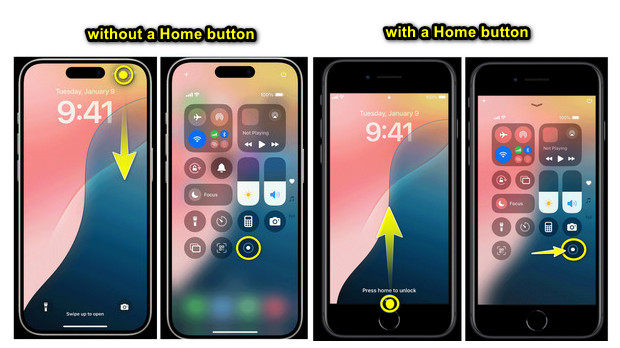
Dacă nu vedeți funcția de înregistrare în Centrul de control, adăugați-o accesând „Setări”, apoi „Setări de control” la „Personalizați comenzile”.
Cum să înregistrați ecranul pe Tubi pe Android
Pasul 1.Pe telefonul Android, pregătiți filmul Tubi, glisați în jos din partea de sus a ecranului pentru a deschide panoul „Setări rapide”. Aici, căutați butonul „Înregistrare ecran”.
Pasul 2.Atingeți-l pentru a înregistrarea ecranului pe Android, apoi acordați permisiunea de a capta sunet. Toate comenzile vor apărea pe ecran, în funcție de modelul Android. După ce ați terminat, faceți clic pe butonul „Oprire”.
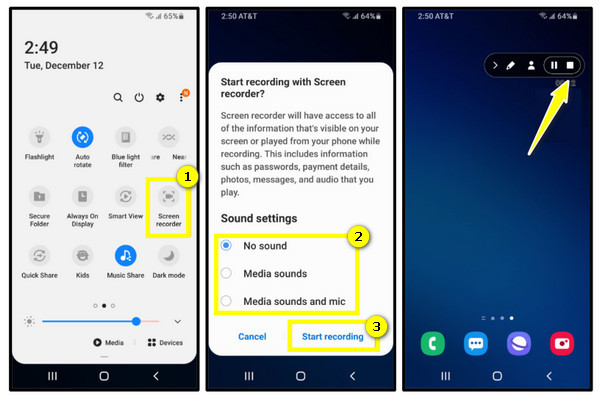
Nu se poate înregistra ecranul pe Tubi? Verificați Motivele și Soluțiile
Sincer, este frustrant când încerci să ecranezi înregistrarea pe Tubi și pur și simplu nu funcționează. După aceste modalități de înregistrare a ecranului, iată câteva defalcări ale motivelor și soluțiilor pentru care ați putea avea probleme în a face acest lucru:
1. Restricțiile lui Tubi. Deoarece Tubi nu are o funcție de înregistrare și conținutul său este protejat prin drepturi de autor, aceste măsuri uneori interferează cu înregistrarea.
Soluţie: Utilizați un software sau o aplicație de înregistrare externă care vă poate ajuta să înregistrați ecranul pe Tubi.
2. Limitări ale dispozitivului. Unele sisteme mai vechi pot avea limitări în ceea ce privește înregistrarea pe ecran.
Soluţie: Din acest motiv, puteți actualiza sistemul dispozitivului sau puteți încerca să înregistrați cu un dispozitiv cu hardware mai bun. De asemenea, închiderea oricăror aplicații suplimentare poate ajuta, deoarece eliberează resurse de pe dispozitiv.
3. Probleme de software. Este posibil ca software-ul de înregistrare să nu fie compatibil cu Tubi sau setările incorecte sunt cele de vină.
Soluţie: În acest moment, încercați aplicația de înregistrare perfectă care funcționează bine cu Tubi. Și asigurați-vă că software-ul este actualizat și verificați dacă setările sunt configurate corect.
4. Probleme de rețea. O conexiune lentă poate împiedica Tubi să streaming și să înregistreze corect.
Soluţie: Încercați o altă rețea cu o conexiune la internet stabilă și rapidă pentru o experiență de înregistrare fără probleme.
Obțineți o experiență mai bună de înregistrare Tubi cu aceste sfaturi
Doriți să profitați la maximum de înregistrările dvs. de ecran Tubi? Înainte de a încheia această postare, consultați mai întâi următoarele sfaturi care vă vor ajuta să înregistrați ecran pe Tubi la calitate înaltă, fără nicio bătaie de cap:
● Alegeți rezoluția potrivită. Urmăriți o rezoluție similară în setările de înregistrare. Dacă spațiul este o problemă, înregistrați la o rezoluție puțin mai mică; poate fi necesar să experimentați pentru a obține echilibrul perfect între calitate și dimensiunea fișierului.
● Verificați setările dvs. audio. Asigurați-vă că instrumentul de înregistrare este setat să captureze sunetul sistemului sau alte opțiuni similare. Pentru comentarii sau narațiuni, activați și sunetul microfonului. Înainte de înregistrare, testați întotdeauna înregistrarea pentru a vă asigura că ambele surse audio au niveluri de volum perfecte.
● Gestionați dimensiunea fișierului. După cum am menționat, experimentați pentru a găsi echilibrul între calitate și dimensiune. Deoarece instrumentele au opțiuni de compresie, acest lucru poate ajuta la reducerea dimensiunii fișierului fără a pierde calitatea.
● Folosiți „Nu deranjați”. Pentru a evita primirea de notificări pop-up în timpul înregistrării, activați această funcție pe dispozitiv. De asemenea, puteți închide orice aplicație suplimentară în fundal.
Concluzie
Încheind lucrurile, ați văzut tot aici astăzi despre înregistrarea ecranului pe Tubi, răspunzând „Poți să înregistrezi filme pe Tubi?” și dacă nu puteți înregistra în cadrul platformei. Deoarece nu are o funcție de înregistrare, această postare a introdus modalități de a înregistra ecranul pe Tubi pe un computer sau dispozitiv mobil. Ori de câte ori doriți să înregistrați pe un desktop, aplicația AnyRec Screen Recorder este cea mai bună recomandare! Cu înregistrarea 4K, captarea video și audio, interfața fără probleme și multe altele, veți obține imediat filmul preferat Tubi, cu ușurință și precizie.
100% Securizat
100% Securizat
